시간이 지남에 따라 iPhone에 수천 장의 사진과 동영상이 누적되어 다른 앱이나 데이터를 저장할 공간이 없을 정도로 많은 공간을 차지할 수 있습니다. 중요한 사진을 삭제하면 소중한 추억을 잃을 수 있습니다. 그렇기 때문에 많은 사람들이 iPhone이나 iPad에서 USB 플래시 드라이브나 다른 외부 기기로 사진을 옮기는 것을 고려합니다. 하지만 어떻게 해야 할까요?
걱정하지 마세요. iPhone에는 USB 드라이브를 직접 연결할 수 있는 표준 USB 포트가 없지만, iPhone을 USB 드라이브에 연결하고 데이터를 전송하는 간단한 방법을 몇 가지 찾았습니다. 시작해 볼까요!
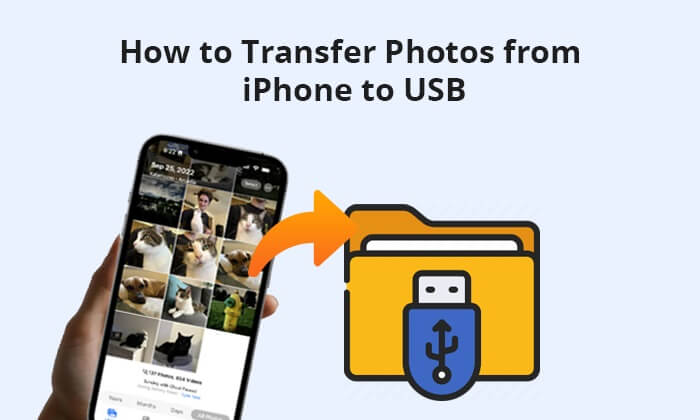
컴퓨터에서도 놀라운 방법들이 많이 있기 때문에, 이번 편에서는 Windows / Mac 컴퓨터에서 iPhone의 사진을 플래시 드라이브로 옮기는 방법을 소개해 드리겠습니다. 6가지 간단한 방법이 있습니다.
iPhone에서 플래시 드라이브로 사진을 전송하는 가장 안전하고 간편한 iPhone 사진 USB 전송 도구는 Coolmuster iOS Assistant 입니다. 이 방법은 네트워크 연결이 필요 없으며 사진 품질이 손상되지 않습니다. 게다가 다른 방법과 달리 클릭 한 번으로 사진을 전송할 수 있습니다.
주요 특징:
이 소프트웨어는 Windows 와 Mac 운영 체제를 모두 지원합니다. 아래 다운로드 버튼을 클릭하여 컴퓨터에 맞는 버전을 다운로드하세요.
iOS Assistant를 사용하여 iPhone에서 플래시 드라이브로 사진을 전송하려면 아래 단계를 따르세요.
01. iOS Assistant를 실행하고 USB 케이블로 iPhone을 컴퓨터에 연결한 후 플래시 드라이브를 컴퓨터의 USB 포트에 삽입하세요. 프로그램이 자동으로 기기를 감지합니다. iPhone에 팝업 창이 나타나면 iPhone에서 "신뢰" 옵션을 선택하고 이 프로그램에서 "계속"을 클릭하여 계속 진행하세요.

02 프로그램이 장치를 성공적으로 감지하면 모든 데이터 유형이 프로그램에 나열됩니다. 현재 메인 인터페이스에서 다양한 파일 폴더의 구성을 확인할 수 있습니다.

03 왼쪽 패널에서 "사진" 옵션을 선택하고 전송할 사진을 미리 보고 체크하세요. 그런 다음 상단 메뉴에서 "내보내기" 옵션을 탭하고 팝업 창에서 사진을 저장할 플래시 드라이브를 선택하세요.

비디오 튜토리얼:
iCloud는 iPhone 사진을 USB로 가져오는 또 다른 방법입니다. 물론 iCloud를 사용하여 iPhone에서 메모리 스틱으로 사진을 직접 전송할 수는 없습니다. 대신 iPhone 사진을 iCloud에 동기화하고, iCloud 사진을 컴퓨터에 다운로드한 후 , 컴퓨터에서 플래시 드라이브로 옮겨야 합니다. 복잡하게 들릴 수 있지만, 이 방법을 선택한다면 인내심을 가져야 합니다. iCloud를 통해 iPhone에서 USB 스틱으로 사진을 전송하는 방법은 다음과 같습니다.
1단계. "설정"으로 이동하여 프로필에 접근한 후 "iCloud"로 이동합니다. "사진"을 선택하고 "iCloud 사진" 옵션을 활성화합니다. 활성화하면 사진과 비디오가 iCloud에 자동으로 백업됩니다. 백업이 완료될 때까지 잠시 기다려 주세요.

2단계. Mac 또는 Windows PC에서 iCloud에 로그인하고 "사진"을 클릭하세요. USB 드라이브로 전송할 사진을 찾아 다운로드하세요.

3단계. USB 드라이브를 삽입하고 사진을 USB 드라이브에 복사하여 붙여넣으세요. 전송 과정이 완료될 때까지 잠시 기다려 주세요.
Windows 와 Mac 에 내장된 사진 앱을 사용하면 iPhone에서 카메라 롤 사진을 컴퓨터로 내보낼 수 있습니다. 그런 다음 외장 USB 드라이브에 저장할 수 있습니다. 사진 앱을 사용하여 iPhone에서 USB 드라이브로 사진을 전송하는 방법은 다음과 같습니다.
Windows 의 경우:
1단계. 휴대폰을 연결하고 잠금을 해제한 후 "신뢰"를 클릭하세요. 메시지가 표시되면 비밀번호를 입력하여 이 컴퓨터와 신뢰를 설정하세요.
2단계. "가져오기"를 클릭하고 "USB 장치에서"를 선택하세요. 소프트웨어가 iPhone 사진을 자동으로 감지합니다. 잠시 기다려 주세요.

3단계. 새 사진은 모두 기본적으로 선택되어 있으므로 가져오기 과정에서 제외할 사진을 선택하세요. "선택 항목 가져오기"를 클릭하세요. 작업이 100% 완료되면 가져온 사진을 사진 폴더에서 확인할 수 있습니다.
Mac 의 경우:
1단계. USB 케이블을 사용하여 iPhone을 Mac 에 연결하고 Mac 에 최신 버전의 iTunes가 설치되어 있는지 확인하세요.
2단계. 사진 앱이 자동으로 실행됩니다. 실행되지 않으면 수동으로 열 수 있습니다. 그런 다음 "가져오기" 옵션을 클릭하고 전송할 사진을 선택한 후 "선택한 사진 가져오기" 또는 "모든 새 사진 가져오기" 옵션을 탭하여 컴퓨터로 사진을 가져오세요.
3단계. 사진을 플래시 드라이브로 전송하려면 USB 플래시 드라이브를 Mac 에 연결하고 Finder에서 찾아 엽니다. 그런 다음 다른 Finder 창을 실행하고 "사진" 옵션으로 이동하여 "사진" 폴더를 엽니다. 그런 다음 사진을 복사하여 플래시 드라이브에 붙여넣습니다.

Mac Book 사용자의 경우, 기본 이미지 캡처 소프트웨어를 사용하여 iPhone 사진을 USB 플래시 드라이브로 전송할 수도 있습니다. 이미지 캡처를 사용하여 iPhone에서 USB 플래시 드라이브로 사진을 전송하는 방법은 다음과 같습니다.
1단계. iPhone과 플래시 드라이브가 Mac 에 연결되어 있는지 확인하세요. Mac 에서 이미지 캡처를 실행하세요.
2단계. 인터페이스 왼쪽의 "기기" 섹션에서 iPhone을 선택하세요. 이미지 캡처가 사진을 가져올 수 있도록 허용하세요.
3단계. 이미지 캡처 창 하단에서 사진을 저장할 위치를 선택하세요. 그런 다음 "모두 가져오기"를 클릭하여 작업을 시작하세요.

참고: iPhone에서 Mac 으로 사진을 전송하는 방법에 관심이 있다면, 이 기사를 읽고 자세한 내용을 알아보세요.
파일 탐색기는 iPhone에서 USB 스틱으로 사진을 전송하는 또 다른 효과적인 방법을 제공합니다. Windows PC에 기본 설치된 이 기능을 사용하면 iPhone의 DCIM 폴더에 있는 사진에 액세스할 수 있으며, 간단한 복사 및 붙여넣기 동작을 통해 iPhone 사진을 USB 플래시 드라이브로 쉽게 전송할 수 있습니다. 하지만 미디어 앨범을 포함하여 iPhone 카메라 롤을 벗어나는 사진이 있는 경우, iOS Assistant가 좋은 선택이 될 수 있습니다. 파일 탐색기를 사용하여 iPhone에서 플래시 드라이브로 사진을 복사하는 방법은 다음과 같습니다.
1단계. iPhone과 플래시 드라이브를 PC에 연결하세요. 다음으로, "내 PC" 디렉터리로 이동하세요.
2단계. 연결된 iPhone이 기기 목록에 표시됩니다. iPhone을 클릭하고 "내부 저장소"를 선택하세요. "DCIM" 폴더를 찾아 클릭하여 열면 모든 사진에 대한 접근 권한이 부여됩니다.
3단계. 새 Windows 탐색기 탭을 열고 플래시 드라이브 디렉터리를 찾으세요. 사진을 전송하려면 iPhone에서 원하는 이미지를 드래그하여 USB 플래시 드라이브 디렉터리로 드래그하세요. 몇 초 만에 파일을 효과적으로 백업할 수 있습니다.

iPhone에서 Windows PC로 사진을 전송하는 방법에 대해 자세히 알아보려면 다음 기사를 읽어보세요.
iPhone에서 Windows 10/11 PC로 사진을 몇 분 안에 전송하는 방법이메일은 기기 간에 데이터를 전송하는 일반적인 방법입니다. 하지만 Gmail과 같은 많은 이메일 서비스는 이메일당 첨부 파일 크기를 25MB로 제한하기 때문에 25MB가 넘는 사진은 전송되지 않을 수 있습니다. 따라서 먼저 전송하려는 사진이 요구 사항을 충족하는지 확인하세요. iPhone에서 USB로 사진을 전송하는 방법은 다음과 같습니다.
1단계: iPhone에서 "사진" 앱을 열고 "선택" 버튼을 탭하여 전송할 사진을 선택합니다.
2단계: 팝업 창에서 "공유" > "메일"을 탭하고 이메일 계정에 로그인하세요. 그런 다음, 다른 이메일 계정을 입력한 후 이 이메일을 보내세요.
3단계: 컴퓨터에서 이메일 서비스 웹사이트에 접속하여 동일한 이메일 계정을 입력하여 로그인하세요. 다음으로, 방금 보낸 이메일을 보낼 편지함에서 찾아 첨부된 사진을 컴퓨터에 다운로드하세요. 다운로드가 완료되면 플래시 드라이브를 컴퓨터에 연결하고 사진을 복사하세요.

새 iPhone으로 업그레이드하기 전에 사진을 백업하고 싶지만 컴퓨터가 없다면 USB 플래시 드라이브에 직접 옮기는 것이 좋은 방법입니다. Type-C OTG 어댑터(또는 Lightning-USB 어댑터)와 플래시 드라이브만 있으면 됩니다. 이러한 도구가 준비되면 다음 간단한 단계에 따라 iPhone 사진을 USB로 옮기세요.
1단계: 먼저 USB 플래시 드라이브에 사용 가능한 공간이 있는지 확인하세요. 그런 다음 Type-C OTG 또는 Lightning-USB 어댑터를 사용하여 USB 플래시 드라이브를 iPhone에 연결하세요. iPhone에서 "사진" 앱을 열고 전송할 사진을 선택하세요.
2단계: "공유" 아이콘을 탭하고 "파일에 저장" 옵션을 선택하세요. 그러면 iPhone에서 파일 앱이 열립니다. 다음으로, "찾아보기" 섹션으로 이동하여 "위치"에서 USB 드라이브를 선택하세요. 마지막으로 오른쪽 상단의 "저장"을 탭하여 사진을 플래시 드라이브로 전송하세요.
또한 읽어보세요: iPhone에서 외장 하드 드라이브로 사진을 직접 전송할 수 있습니다. 자세한 단계는 가이드를 참조하세요.
iPhone에서 USB로 사진을 전송하면 iPhone의 저장 공간을 확보할 수 있을 뿐만 아니라 데이터 손실을 방지하기 위해 사진을 백업할 수도 있습니다. 이 가이드를 읽으면 iPhone에서 USB로 사진을 전송하는 방법을 배우게 됩니다. 이 작업을 성공적으로 완료하려면 Coolmuster iOS Assistant를 사용해 보세요. Coolmuster iOS Assistant는 사용하기 가장 쉽고 안전하며, 사용자 친화적이고 빠르며, 무엇보다도 모든 세대의 iPhone, iPad, iPod과 폭넓게 호환됩니다.
사용 중 어려움이 발생할 경우 아래에 댓글을 남겨주세요.
관련 기사:
플래시 드라이브/USB/썸 드라이브에서 iPhone으로 사진을 전송하는 방법
컴퓨터 사용/미사용으로 iPad에서 외장 하드 드라이브로 사진을 전송하는 방법은?





